
dreamweaver想要在一个网页上制作一个图层,这个图层是可以在上面,该怎么制作呢?下面我们就来看看详细的教程。
1、首先打开dreamweaver软件。
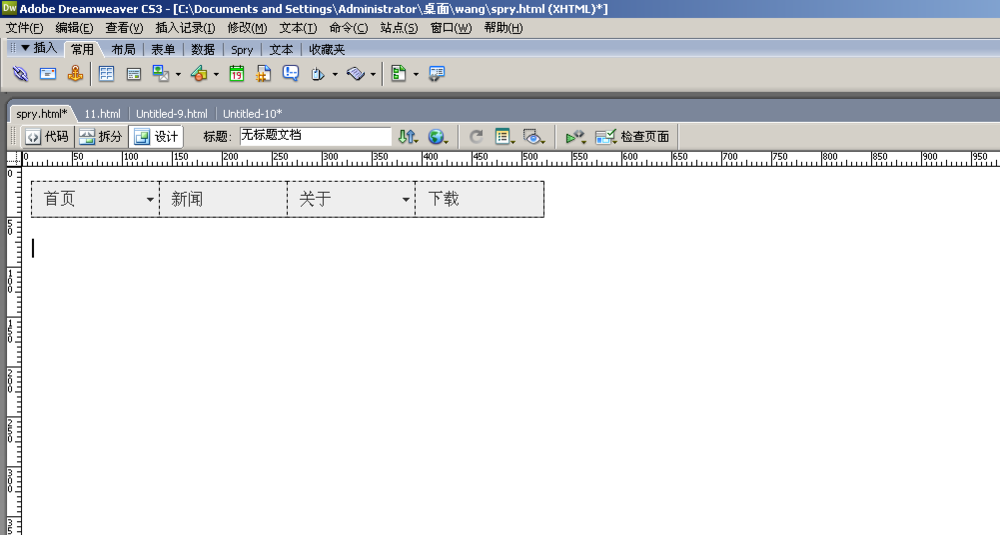
2、在单击布局里的绘制图。
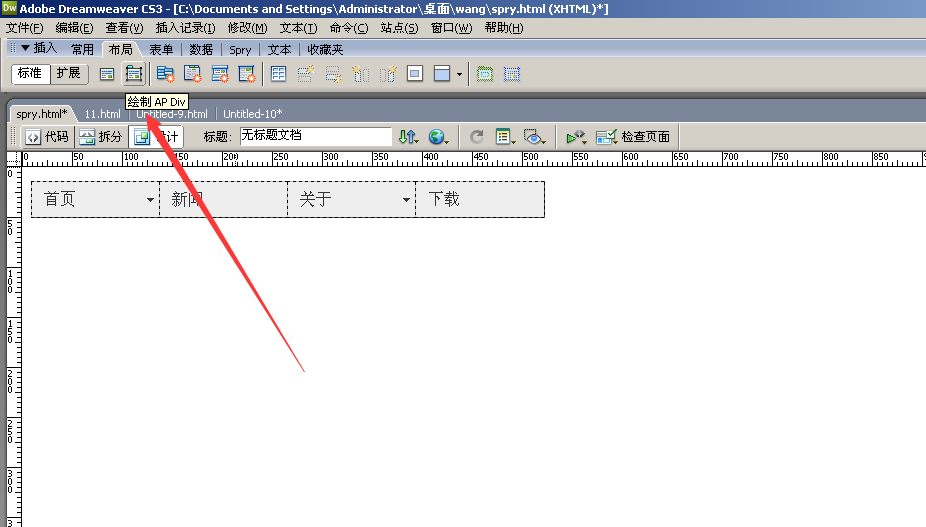
3、在绘制如下图可以看到了一个方形,可以更改长或方的物体。
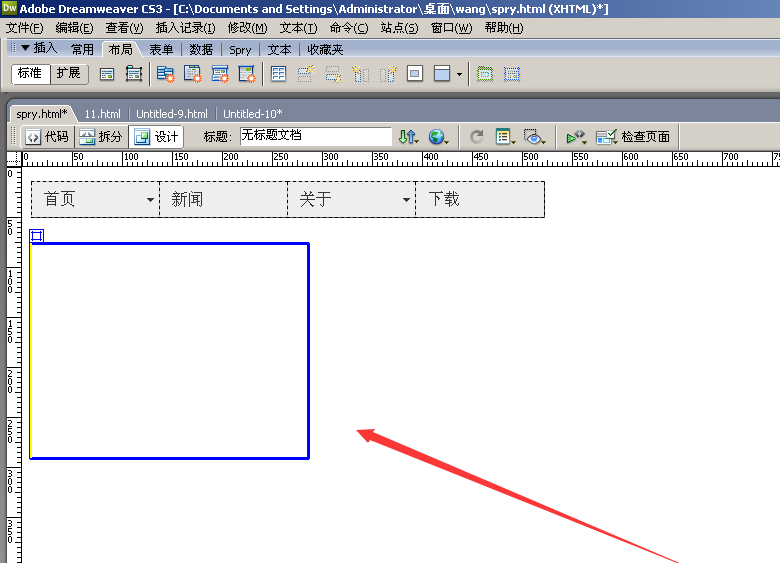
4、在选择常用,在单击图像。

5、在找到一张图片,如下图是是网上找的,可以自己制作一张,选择好之后在单击确定。
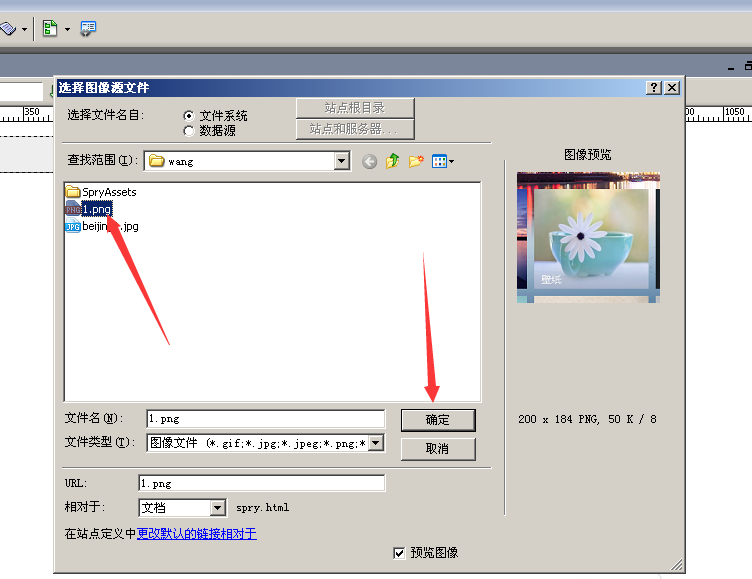
6、这里可以不用写在单击确定完成。
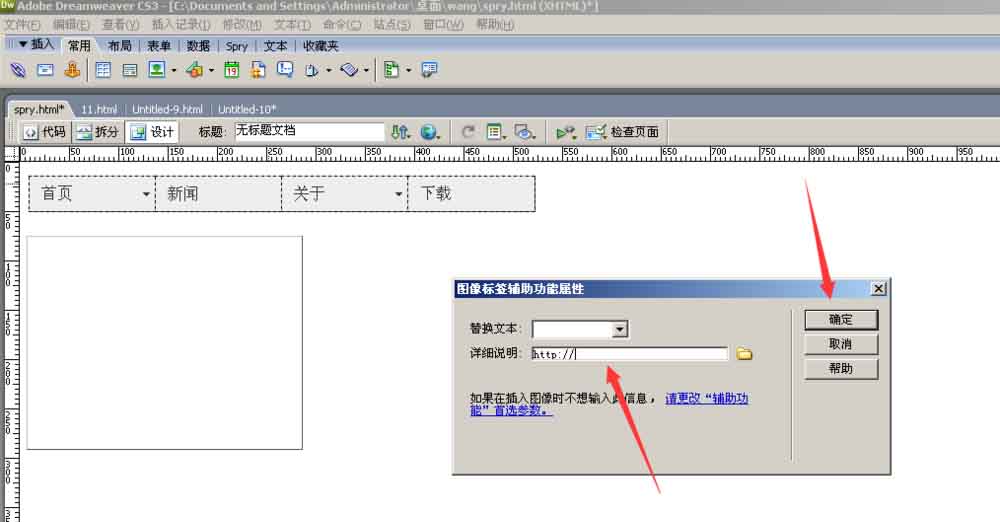
7、如下图预览的效果。
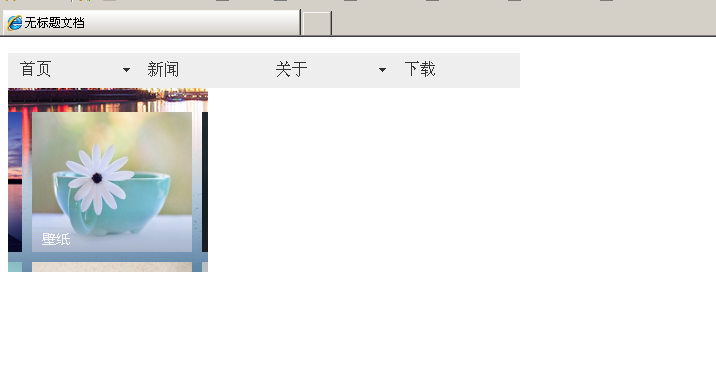
以上就是dreamweaver中制作DIV图层的教程,希望大家喜欢,请继续关注脚本之家。
原文链接:https://m.jb51.net/Dreamweaver/592498.html
本站部分内容转载于网络,版权归原作者所有,转载之目的在于传播更多优秀技术内容,如有侵权请联系QQ/微信:153890879删除,谢谢!
首先我们先看出现外边距塌陷的三种情况: 1.当上下相邻的两个块级元素相遇,上面...
"Code tailor",为前端开发者提供技术相关资讯以及系列基础文章,微信关注“小和...
色彩性质的分类 任何颜色都可以使用三原色红、绿、蓝组合而成,三原色中只有红色...
在transparentBody.htm文件的body标签中,我已经加入了style="background-color=...
请放弃IDE中git的傻瓜式操作,下面通过移步换景的方式熟悉常用git命令,然后爱不...
1.在爱情的游戏里,你赢得光彩亮丽,而我输得一无所有。 2.回忆再美,也只是曾...
1.有时候,你必须做自己的英雄。 2.生活就像个洋葱,你只能一层一层剥开它,还...
一、文本装饰的属性 1.格式:text-decoration:underline; 2.取值: (1)underli...
修改简化文件大小后的案例下载: 下载文件到本地 也可以到官方网站下载最新的基...
聊聊Svelte.js技术它做了什么以及如何实现的(上) 本篇 ???? 应该有不少人学习了 ...